En esta entrada vamos a ver cómo instalar Cockpit en Debian 10 Buster paso a paso, una estupenda y potente interfaz web para administración remota de tu servidor o VPS Debian. ¡Tienes que probarlo!
Tabla de contenidos
Antes de instalar Cockpit en Debian 10 Buster
Si quieres completar esta breve guía de instalación de Cockpit en Debian 10 Buster debes partir de unos requerimientos básicos:
- Una máquina Debian 10 actualizada
- Acceso a consola como root o un usuario con permisos de sudo.
- Conexión a Internet.
Cómo instalar Cockpit en Debian 10 Buster
Vamos a instalar Cockpit en Debian 10 Buster usando los repositorios de la propia distribución, así que en primer lugar actualizaremos la información de las listas de paquetes:
~$ sudo apt update
El paquete que buscamos es cockpit, así que ya lo podemos instalar con apt:
~$ sudo apt install -y cockpit
Una vez descargados e instalados el paquete cockpit y sus dependencias se crea un nuevo servicio en Debian 10, llamado cockpit.socket, que queda en funcionamiento y habilitado para su inicio automático con el sistema.
Podemos comprobar el estado del servicio en cualquier momento con el comando systemctl status cockpit.socket:
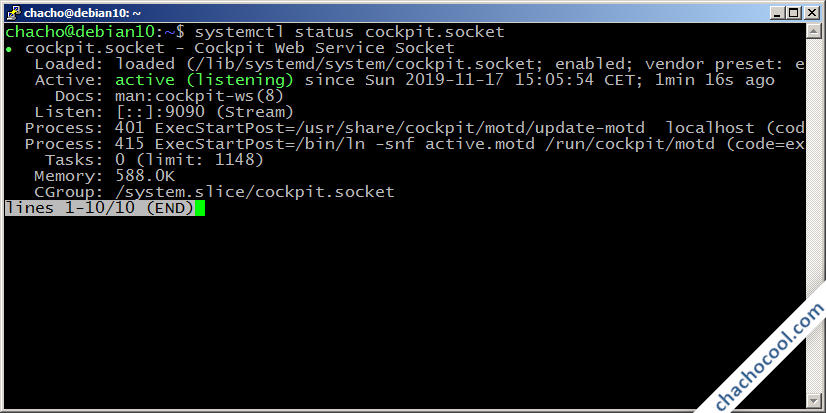
Además, cada vez que iniciemos Debian 10 Buster, tanto en la consola principal como en los terminales virtuales o incluso accediendo vía SSH, se nos anunciará la existencia de la consola web accediendo al puerto 9090:
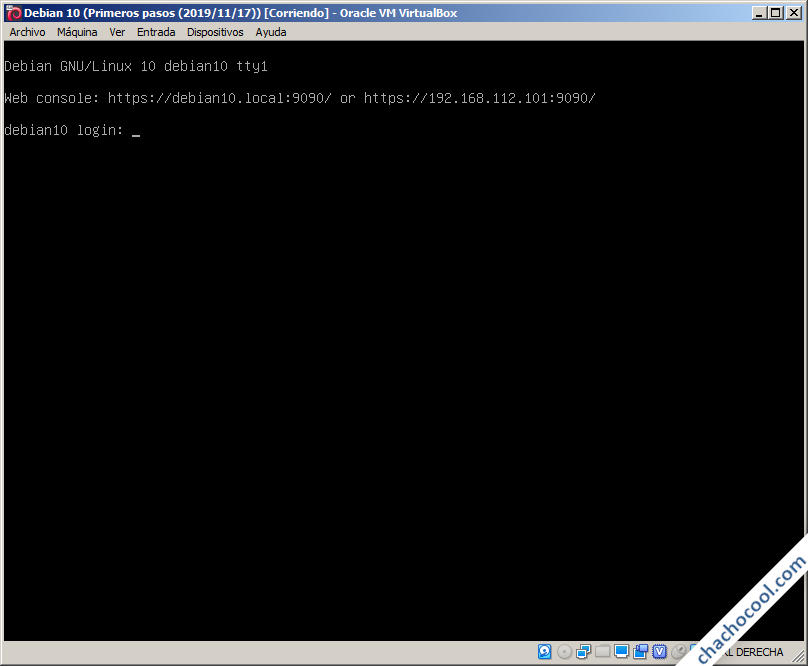
Cómo configurar el firewall de Debian 10 para Cockpit
Aunque el servicio de Cockpit está en funcionamiento a la espera de conexiones en el puerto 9090, si tienes activado el firewall UFW en Debian 10 no será posible conectar desde la red.
Podemos añadir una regla de UFW que permita el acceso al servicio:
~$ sudo ufw allow to any port 9090 proto tcp
Cómo acceder a Cockpit en Debian 10 Buster
Ya podemos acceder al servicio desde cualquier punto de la red, usando como URL la dirección IP, nombre de máquina o dominio añadiendo el puerto 9090.
Por ejemplo, la máquina en la que se han realizado las pruebas de este tutorial es accesible en el dominio debian10.local, así que usamos https://debian10.local:9090 como URL:
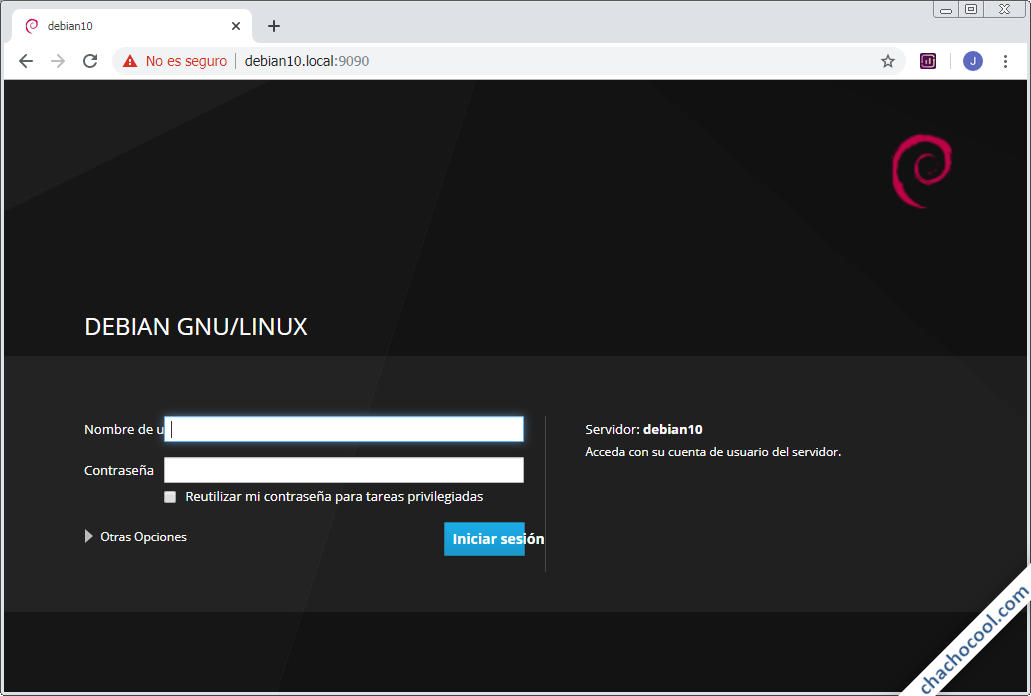
Hay que tener en cuenta que el servicio se ofrece mediante conexiones seguras HTTPS, siendo redireccionadas las peticiones HTTP al modo seguro.
Además se usan certificados SSL autofirmados, por lo que el navegador mostrará un aviso antes de dejarnos acceder.
Es posible acceder como root, con lo que cualquier acción será posible.
Si vamos a iniciar sesión con un usuario con permisos de sudo y queremos poder realizar tareas de administrador es importante marcar la casilla «Reutilizar mi contraseña para tareas privilegiadas«, ya que de no hacerlo no existe la posibilidad de suministrarla posteriormente, a no ser que uses la consola web.
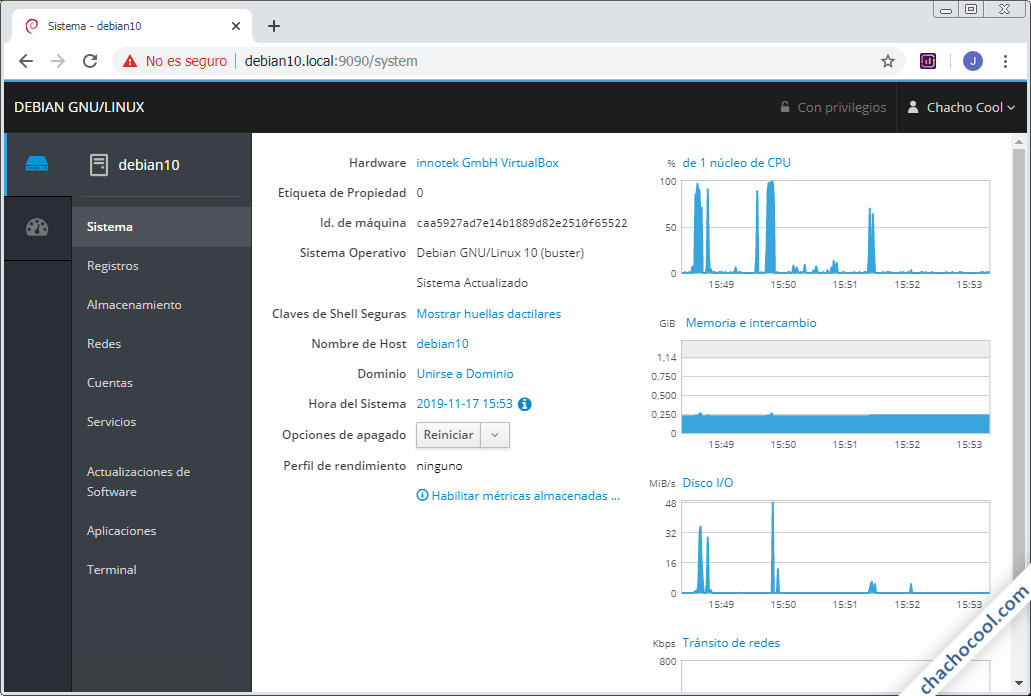
En el caso de acceder en modo privilegiado tendrás acceso a cosas como:
- Obtener gran cantidad de información sobre el sistema y su estado.
- Apagar o reiniciar la máquina.
- Comprobar los registros de los distintos servicios.
- Administración de cuentas de usuario.
- Administración de servicios del sistema.
- Actualizaciones,etc
La consola web de Cockpit
Gracias a la interfaz web de Cockpit podrás realizar muchas tareas en Debian 10 Buster, pero aquellas que no sepas cómo hacer, o que no estén previstas, las podrás realizar igualmente a través del terminal de consola integrado:
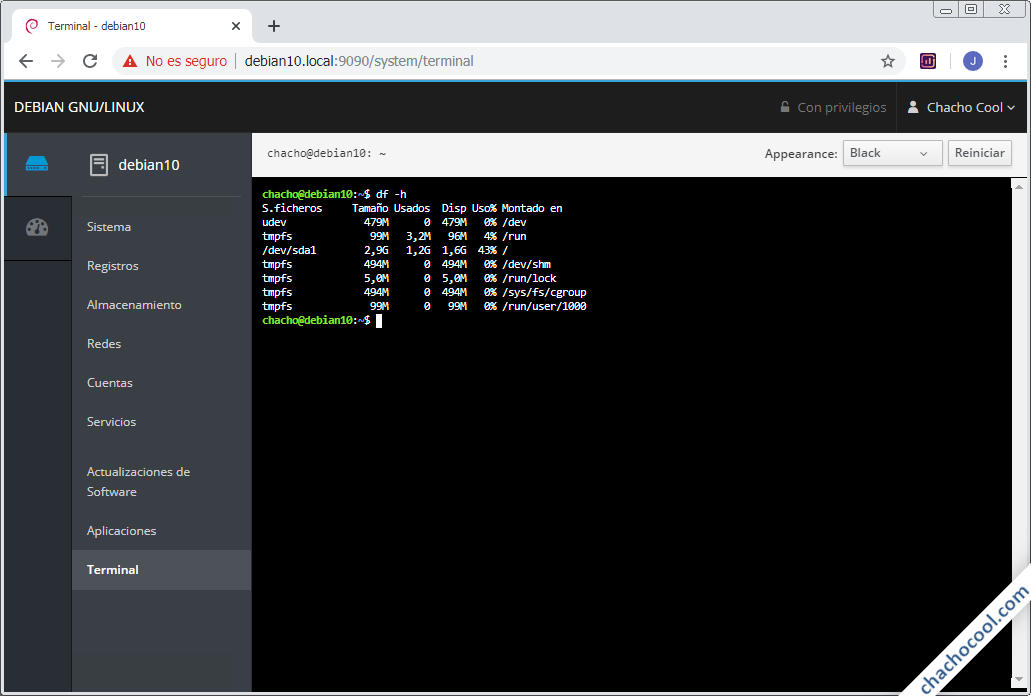
Sin necesidad de instalar un cliente de SSH, podrás realizar cualquier tarea sobre tu sistema Debian 10 Buster desde cualquier dispositivo conectado a la red que cuente con un navegador.
Conclusión
Ahora ya sabes cómo instalar Cockpit en Debian 10 Buster en tu sistema. Se acabó mirar con envidia cómo otras variedades de Linux disfrutaban de esta estupenda interfaz web de administración.
Si tienes preguntas o dudas, alguna sugerencia tal vez, etc. puedes dejar un comentario.
Y si esta breve guía de instalación de esta aplicación ha servido para que lo montes en tu servidor o VPS y quieres agradecérmelo, puedes hacerlo dejando una propina de tan sólo 1 $ desde PayPal:
O, si te sientes especialmente agradecido, puedes invitarme a un café:
¡Gracias!
